Introducción
Bludit es un CMS bastante simple que podemos usar para implementar un blog o sitio web rápidamente . Una de las principales características de este CMS es que utiliza archivos en formato JSON para almacenar el contenido. Por lo tanto, no necesita instalar ni configurar una base de datos.
Para que puedas crear tu propio sitio web o Blog en segundos CMS simple, rápido, seguro y de archivo plano
Además, Bludit incorpora todas las herramientas SEO para mejorar tu posicionamiento en todos los buscadores y redes sociales.
Por tanto, es una buena alternativa ligera y rápida a otros CMS más completos como WordPress.
Bludit
- Archivo plano :Bludit utiliza archivos en formato JSON para almacenar el contenido, no es necesario instalar ni configurar una base de datos.
- Temas :personalice su sitio impulsado por Bludit con hermosos y geniales temas. Puede descargar temas desde el sitio oficial.
- Complementos :Amplíe la funcionalidad de Bludit con increíbles complementos. Puede descargar complementos desde el sitio oficial.
- Apto para SEO :Bludit incorpora todas las herramientas SEO para mejorar tu posicionamiento en todos los buscadores y redes sociales.
- Compatibilidad con rebajas :Bludit admite Markdown y código HTML para el contenido, también proporciona Markdown Editor y WYSIWYG Editor.
- Cumple con el RGPD :Bludit vela por la seguridad y privacidad de los usuarios. Bludit no rastrea ni utiliza bibliotecas externas, marcos y otros recursos.
Instalar Bludit CMS
Necesitamos que en nuestro ordenador estén correctamente configurados el servidor web y PHP. Puede ejecutar la pila LAMP en Ubuntu 21.04, pero Bludit no requiere un controlador de base de datos, por lo que no es necesario.
Para instalar Apache y PHP junto con algunos módulos y paquetes adicionales, simplemente abra una terminal o conéctese al servidor a través de SSH y ejecute
$ sudo -i
$ apt update
$ apt install php-cli php-fpm php-fpm php-common php-mbstring php-gd php-xml php-json apache2 libapache2-mod-php unzip git -y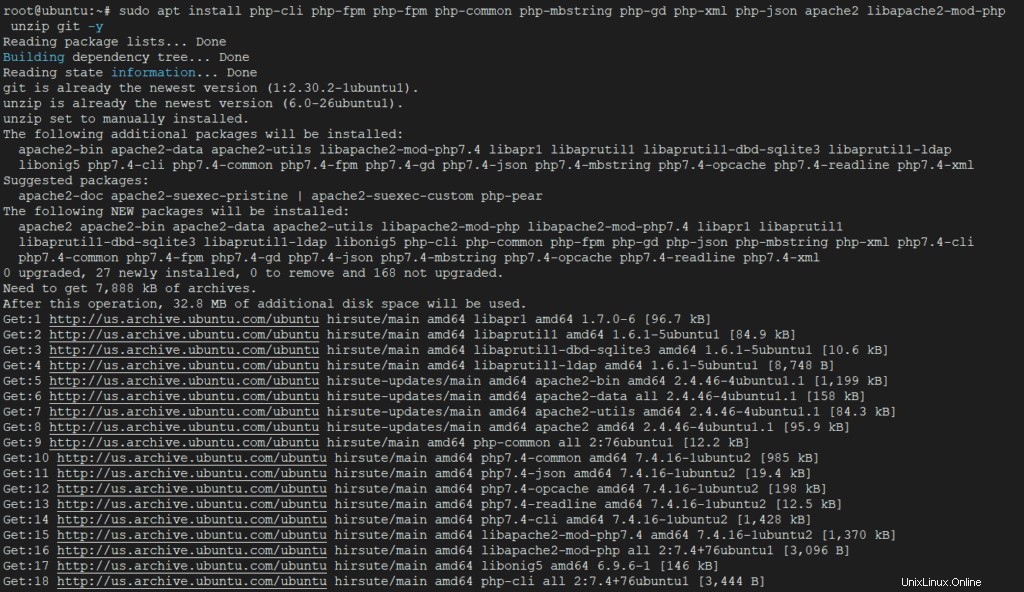
De esta forma tendremos los paquetes instalados y podremos iniciar la instalación de Bludit
Descargar e instalar Bludit CMS
Cree la carpeta en la ruta donde desea instalarlo. En este caso, he elegido /var/www/bludit .
$ mkdir -p /var/www/bluditY ahora ve a /tmp y desde allí con la ayuda del comando wget realizar la descarga.
$ cd /tmp
$ wget https://www.bludit.com/releases/bludit-3-13-1.zip
Nota:al momento de esta publicación, la última versión estable es la 3.13.1 para saber cuál es la última versión disponible tienes que ir al sitio web de Bludit .
Después de esto, descomprima el archivo
$ unzip bludit-3-13-1.zip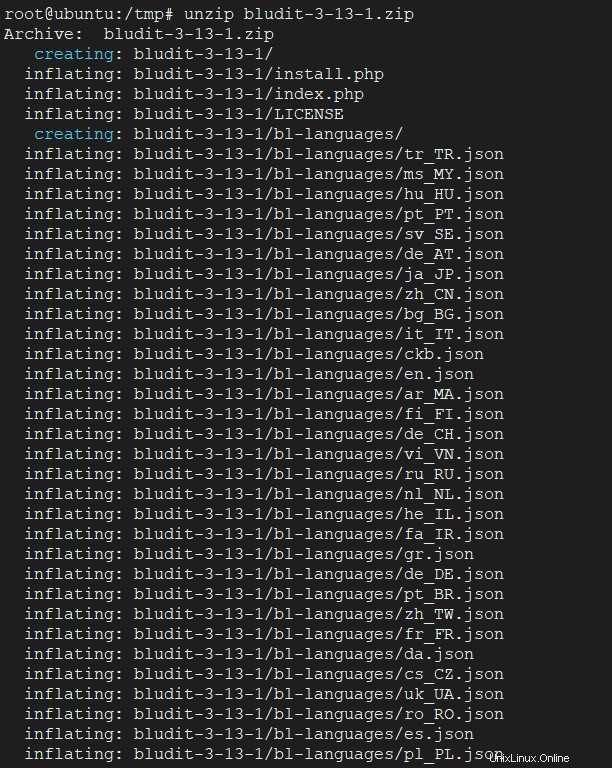
Y ahora el contenido descomprimido, muévelo al directorio que creaste para este propósito.
$ mv bludit-3-13-1/* /var/www/bludit/Haz el bludit carpeta pertenecen a Apache.
$ chown -R www-data:www-data /var/www/bluditA continuación, debe crear un nuevo VirtualHost para Bludit.
$ vim /etc/apache2/sites-available/bludit.confY agregue la siguiente configuración:
<VirtualHost *:80>
ServerName bludit.unixcop.test
DocumentRoot /var/www/bludit
<Directory /var/www/bludit>
Options Indexes FollowSymLinks MultiViews
AllowOverride All
Order allow,deny
allow from all
</Directory>
</VirtualHost>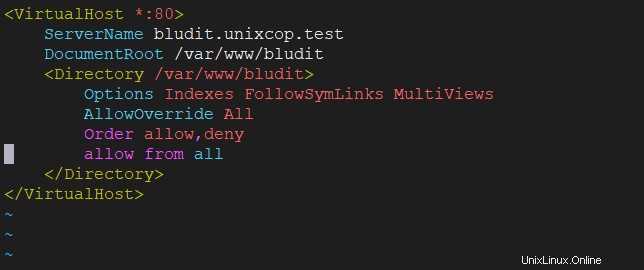
Reemplace el valor de ServerName con el valor de tu dominio. Guarde los cambios y cierre el editor de texto.
Para aplicar los cambios, deshabilite el VirtualHost predeterminado, habilite el recién creado para Bludit, habilite el módulo de reescritura de Apache y reinícielo.
Nota:debe iniciar y habilitar apache antes de este paso y volver a cargar el servicio con:
$ systemctl reload apache2$ a2dissite 000-default.conf
$ a2ensite bludit.conf
$ a2enmod rewrite
$ systemctl restart apache2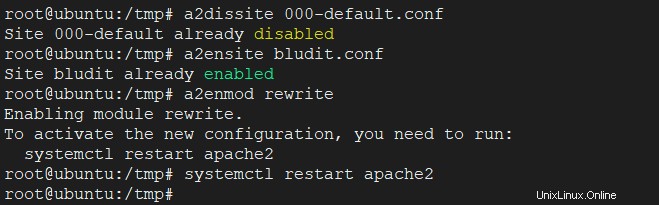
Probando la instalación de Bludit CMS
Ahora, abre un navegador web de tu elección y ve a http://tu-dominio donde verá la pantalla inicial del instalador.
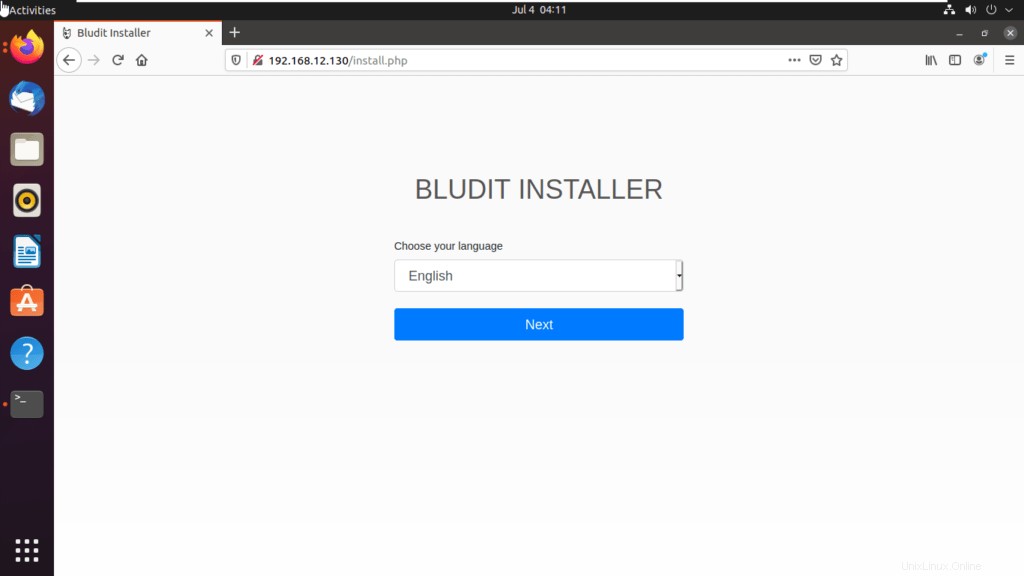
A continuación, establezca una contraseña para el usuario administrador y presione el botón Instalar.
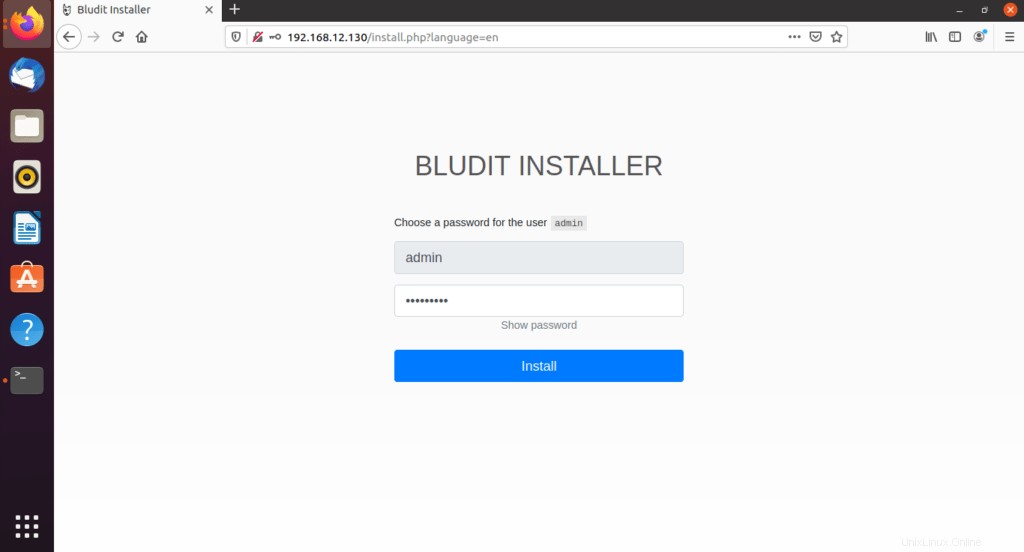
Y la instancia de Bludit CMS estará lista en su servidor.
Desde allí podrá acceder al Panel de administración
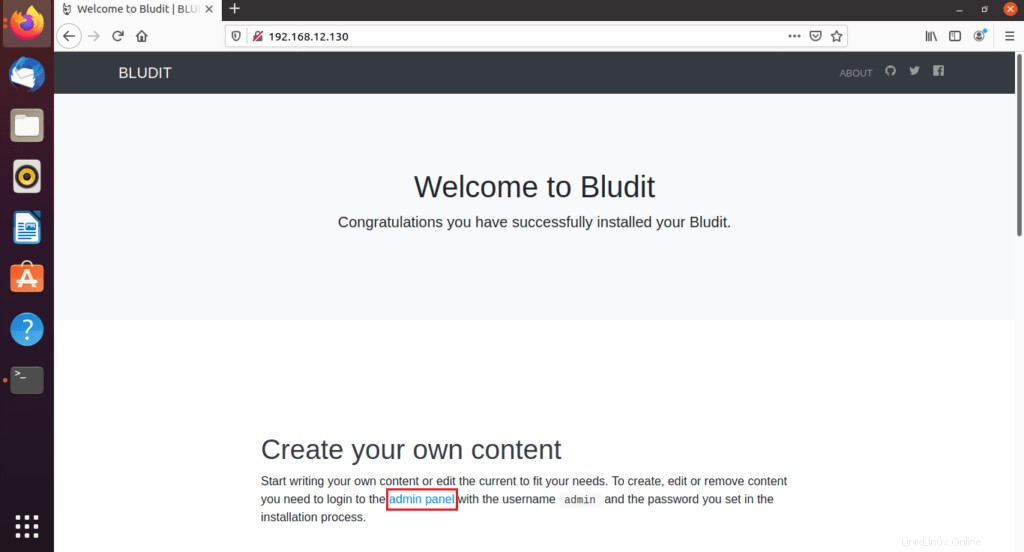
Ahora solo te queda probarlo y aprovecharlo al máximo.
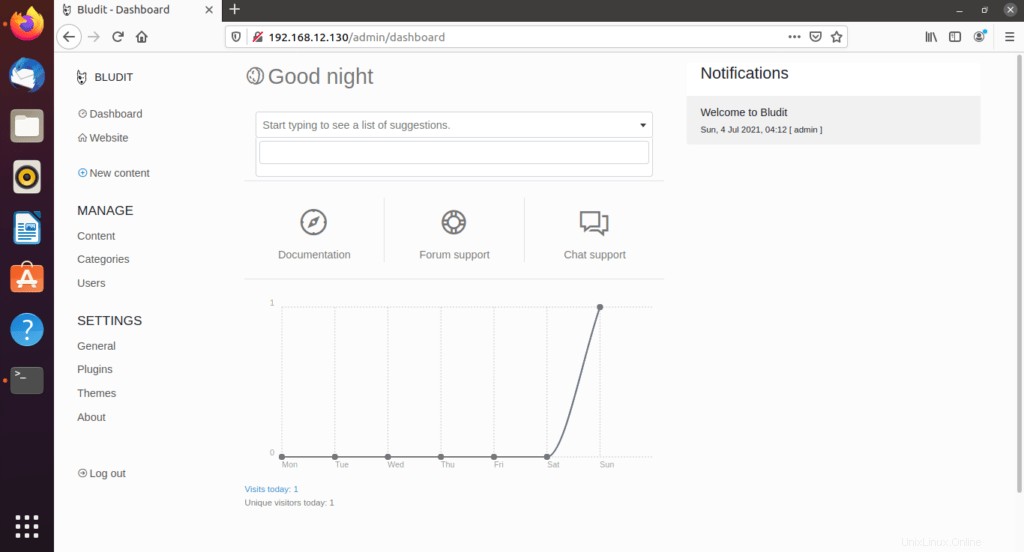
Conclusión
Este sencillo y potente CMS es una muestra de la cantidad de alternativas que existen hoy en día para crear un sitio web totalmente funcional. Con Bludit CMS, no necesita un administrador de base de datos, lo que reduce aún más los requisitos de su computadora.